もともと、楽天回線に変更する予定はなかったのです。
2年以上使用しているiPhone6sが電池持ちも悪くなってきてたので、
iPhonseSEに機種変更をすることにしました。
楽天モバイルではiPhoneは購入できないのでAppleでiPhoneSEを購入しました。
購入した端末にSIMカードを挿入すればすぐに使用できると思っていたのですが
使用できませんでした。
Wi-Fiのある環境では使用できますが、外出時は使用できません。
車でBluetoothに繋ごうとしたら、全く繋がらなかったので、
そこでようやくネットに繋がっていないことに気づいたのです。
仕事でスマホを使用するため、いつまでもこの状態でいるわけにはいかず、
ドコモ回線から楽天回線(UN-LIMIT Ⅴ)への変更を申し込みました。
SIMカードはいつ届く?
申し込んだら、はやくて翌日に届くようです。
土日を挟んでいたためか、申し込みをしてから4日後に届きました。
とにかく急いでいたので遅く感じました。
発送が完了するとメールで連絡が届きます。
機種変更をする前にすること
バックアップを取る
iPhoneからiPhoneへの機種変更だったので
PCでiTunesを使用することで簡単にバックアップは取れました。
iCloudでもバックアップは取れるようですが今回はiTunesでやってみました。
LINEの引き継ぎの確認と設定
プライベートだけでなく仕事でも使用しているLINE。
引き継ぎができないと仕事に支障もでてくるので、ここは慎重になりました。
とはいえ、電話番号、メールアドレス、パスワードの設定が
してあれば特に問題はありませんでした。

iPhoneSEに届いたSIMカードを挿入しても使用できないのはなぜ?
動画を見ながら設定を進めていったのですが
画面の左上に”Rakuten”と表示されずに挫折しそうになりました。
iPhoneで何か問題が生じても、楽天回線対応製品以外の開通に関しては
保証対象外なので、なんとか自力で解決しなければなりません。
SIMカードと一緒に届いた冊子(スタートガイド)を
最初から見ていれば問題なく設定できたはずです。
スタートガイドを見ると、利用するまでの流れが
丁寧に書かれています。
“MNP転入/プラン変更(移行)手続きをする”の項目で
何を勘違いしたのか、申し込んだからokだと思い、この項目を飛ばしていたのです。
この項目を飛ばして、
なぜ左上に”Rakuten”と表示されないのか悩んでいたのですが、
マイ楽天モバイルから開通手続きのボタンをクリックすると、
数分後、左上に”Rakuten”の文字が表示されました。
Wi-Fiを切っても、ネットに繋がることを確認し、設定完了です。
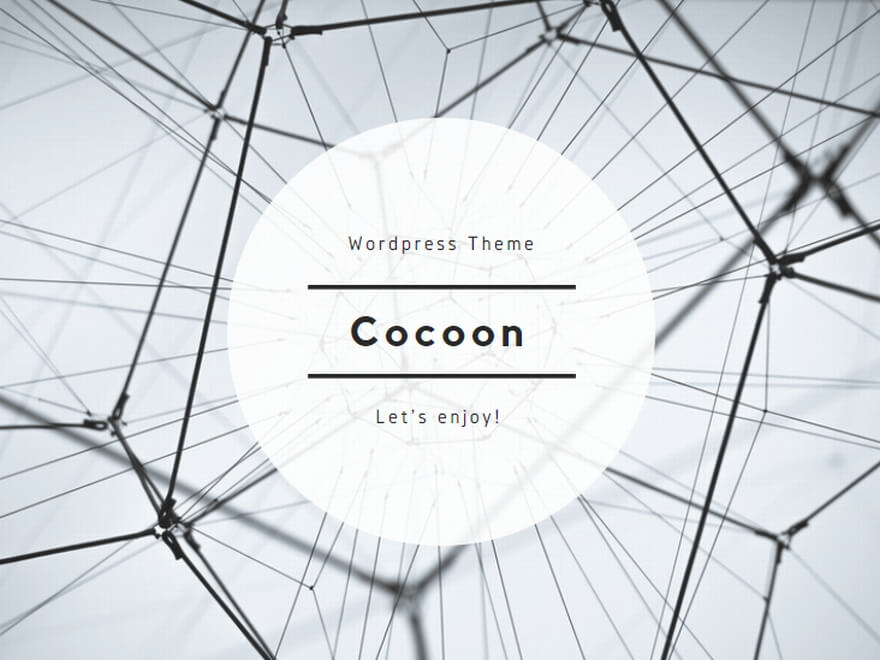
コメント